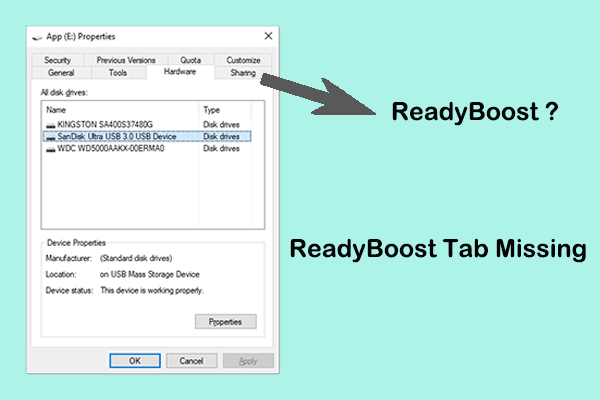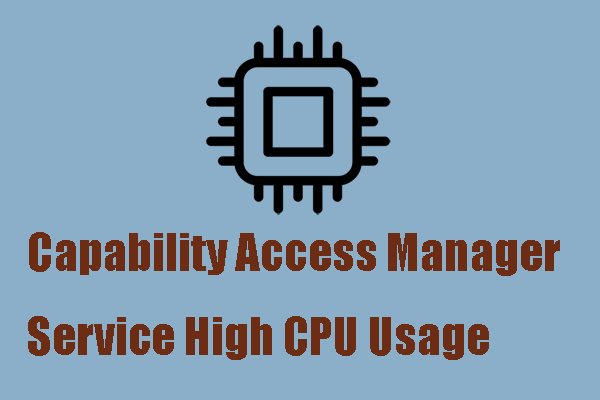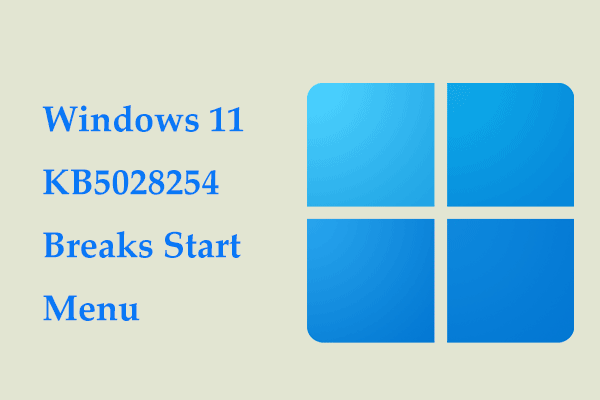Значки на рабочем столе перекрывают друг друга в Windows 10/11
Windows 11 и Windows 10 значки на рабочем столе перекрываются? Здесь, в этом посте от MiniTool, мы предоставим вам несколько полезных решений, которые помогут вам избавиться от этой ошибки со значками на рабочем столе Windows.
Значки на рабочем столе перекрываются
Значки на рабочем столе Windows предназначены для быстрого доступа к часто используемым программам, файлам и папкам. Однако эти значки иногда имеют различные проблемы. В нашей предыдущей статье мы обсуждали проблему «ярлык на рабочем столе снова появляется после удаления». Теперь мы собираемся проиллюстрировать еще одну ошибку значков рабочего стола Windows — значки на рабочем столе перекрываются.
Во-первых, давайте посмотрим на реальный пример.
Значки на моем рабочем столе перекрывают друг друга. У меня включены параметры «Автоматическое расположение» и «Выровнять по сетке». Также изменил масштаб отображения обратно на 150%. Я сейчас использую 175%. Ни один из них не имел значения. Есть идеи?answers.microsoft.com
Если значки перекрываются на рабочем столе, попробуйте перечисленные ниже способы.
Как исправить перекрытие значков на рабочем столе Windows 10/11
Исправить 1. Установите значки на рабочем столе на маленькие значки
Windows позволяет изменять размер значков на рабочем столе. Чтобы значки на рабочем столе были отдельными и не перекрывались, вы можете попробовать изменить размер значков на рабочем столе на маленький. На рабочем столе щелкните правой кнопкой мыши любую пустую область, чтобы выбрать Вид > Маленькие значки.
![]()
После этого проверьте, не перекрываются ли значки на рабочем столе. Если проблема не устранена, попробуйте следующий способ.
Исправить 2. Включить правила расположения значков на рабочем столе
Одной из основных причин ошибки значков на рабочем столе Windows является то, что «Автоматическое расположение значков” и “Выровнять значки по сетке» настройки отключены.
Вы можете следовать приведенному ниже руководству, чтобы включить их.
Щелкните правой кнопкой мыши любое пустое место на рабочем столе и нажмите Вид. Проверьте параметры «Автоматическое расположение значков” и “Выровнять значки по сетке“, как показано на рисунке ниже.
![]()
Исправление 3. Перезапустите задачу проводника Windows.
Проводник Windows используется для просмотра и управления всеми файловыми ресурсами на компьютере. Если значки на рабочем столе перекрываются, попробуйте перезапустить задачу проводника Windows.
Шаг 1. Щелкните правой кнопкой мыши Логотип Windows кнопка для выбора Диспетчер задач.
Шаг 2. Выберите проводник Виндоус и нажмите на Перезапуск кнопка.
![]()
Исправление 4. Отредактируйте реестр
Неправильный интервал между значками может привести к перекрытию значков на рабочем столе. В этой ситуации вы можете восстановить расстояние между значками по умолчанию, изменив реестр.
Примечание:
Реестр Windows жизненно важен для правильного функционирования компьютера. Поэтому перед внесением каких-либо изменений в реестр настоятельно рекомендуется создать резервную копию реестра на случай каких-либо аварий.
Шаг 1. Нажмите Виндовс + Р сочетание клавиш, чтобы открыть окно команды «Выполнить».
Шаг 2. Тип regedit и нажмите Входить. Затем выберите Да в окне UAC.
Шаг 3. В редакторе реестра перейдите в следующее место:
Компьютер\HKEY_CURRENT_USER\Панель управления\Рабочий стол\WindowMetrics
Шаг 4. На правой панели найдите и дважды щелкните IconSpacing. Затем установите его данные значения на -1125. После этого нажмите ХОРОШО.
![]()
Шаг 5. Дважды щелкните ЗначокВертикальныйИнтервал и установите его значение данных в -1125 также.
Перезагрузите компьютер и проверьте, разделены ли значки на рабочем столе.
Исправление 5. Обновите Windows
Устаревшие версии Windows могут вызывать различные проблемы с компьютером, в том числе перекрывающиеся значки на рабочем столе. Итак, вам нужно зайти в настройки Windows и проверить наличие обновлений Windows. Если ожидаются обновления, следуйте инструкциям на экране и этому сообщению «Обновите Windows 11/10, чтобы загрузить и установить последние обновления», чтобы завершить обновление.
Дальнейшее чтение
Windows утверждает, что обновление Windows не влияет на ваши личные данные. Однако, по опыту пользователей, многие пользователи столкнулись с потерей данных после обновления Windows. Если вы один из них, вы можете использовать MiniTool Power Data Recovery для восстановления файлов, потерянных после обновления Windows.
MiniTool Power Data Recovery отлично справляется с восстановлением различных типов файлов, таких как восстановление не отображаемых последних документов Word, файлов Excel, файлов PPT, PDF, изображений, видео и т. д.
MiniTool Power Data Recovery FreeНажмите, чтобы скачать100% чистота и безопасность
Подведение итогов
Этот пост посвящен теме «значки на рабочем столе перекрываются» и предлагает вам несколько полезных решений этой проблемы.
Если вы нашли какие-либо другие хорошие решения для восстановления значков на рабочем столе до нормального состояния, поделитесь ими с нами в зоне комментариев ниже. Большое спасибо.